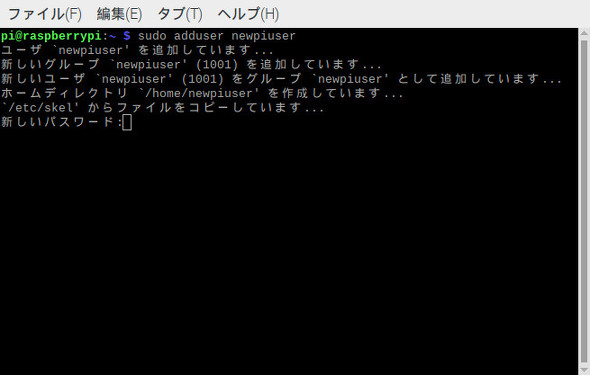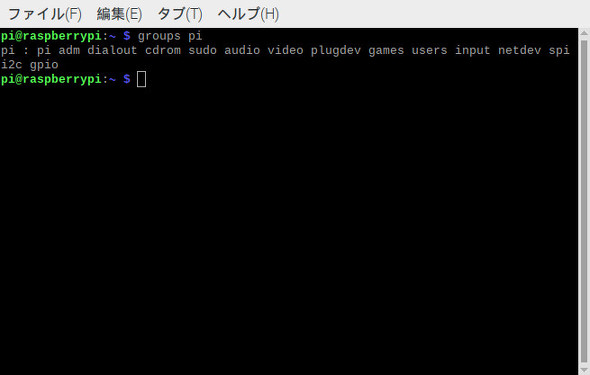ラズパイ入手したらまずやること、デフォルトユーザーとSSHログイン認証を変更する:ラズパイのセキュリテイ対策(中編)(2/3 ページ)
今回は、Raspberry Piユーザーが採るべきセキュリティ対策について、より具体的に解説していきます。まず、Raspberry PiのシャドーITを防ぐ方法を紹介したうえで、Raspberry Pi端末に対するセキュリティ対策を説明します。
1. 「pi」ユーザーとは別のユーザーを作成する
「pi」ユーザーとは別の新規ユーザーを作成して、「pi」ユーザーを無効化します。まずはadduserコマンドで「newpiuser」を作成します。
sudo adduser newpiuser
「New password:」と「Retype new password:」へ新規ユーザーのパスワードを指定します。
初期の「pi」ユーザーと同じ権限を新規ユーザーの「newpiuser」へ付与するため、「pi」ユーザーの権限をgroupsコマンドで確認します。
groups pi
同じ権限を「newpiuser」へusermodコマンドで付与します。
sudo usermod -G pi,adm,dialout,cdrom,sudo,audio,video,plugdev,games,users,input,netdev,spi,i2c,gpio newpiuser
「pi」ユーザーのホームディレクトリ内ファイルを新規ユーザーの「newpiuser」のホームディレクトリへコピーします。
sudo cp -r /home/pi/* /home/newpiuser
新規ユーザー「newpiuser」の準備ができたところで、「pi」ユーザーのオートログインを無効化します。 「/etc/lightdm/lightdm.conf」の「autologin-user=pi」をコメントアウトします。
sudo vi /etc/lightdm/lightdm.conf
「/etc/lightdm/lightdm.conf」の126行目の先頭に、#を入れてコメントアウトします。
#autologin-user=pi
次に、「autologin@.service」の設定を新規ユーザー「newpiuser」へ変更します。
sudo vi /etc/systemd/system/autologin@.service
28行目の「--autologin pi」を「--autologin newpiuser」へ変更します。
最後に「pi」ユーザーを無効にし、「pi」ユーザーでログインできないように設定します。 「pi」ユーザーのアカウント有効期限を過去の日付に設定することで、無効化できます。今回は1970年1月2日と設定しました。
sudo usermod --expiredate 1 pi
ここまでの設定が完了したら、一度、Raspberry Piを再起動して以降は「newpiuser」ユーザーとして作業を行います。
Copyright © ITmedia, Inc. All Rights Reserved.